Vous trouverez aujourd'hui de nombreux conteneurs vidéo et formats de fichiers vidéo. Il n'est pas étonnant que certaines personnes soient facilement confuses au sujet des différences entre elles. Bien que vous puissiez les reconnaître facilement, leurs noms identiques font qu'il est un peu difficile de les différencier.
MPEG4 et MP4 sont deux des formats courants qui confondent facilement les utilisateurs. Mais il y a plus que vous devez savoir sur ces 2 formats en dehors de la similitude de leurs noms. Dans cet article, nous discuterons MPEG4 contre MP4 ainsi que la façon dont vous pouvez les convertir au cas où vous en auriez besoin. Commençons par la définition de ces 2 formats dans la section suivante.
Contenus : Partie 1. Le MP4 et le MPEG4 sont-ils la même chose?Partie 2. MPEG4 vs MP4: quelles sont les similitudes et les différencesPartie 3. Le MPEG peut-il être converti en MP4?Partie 4. Envelopper
Partie 1. Le MP4 et le MPEG4 sont-ils la même chose?
Qu'est-ce que MPEG4?
Il s'agit de l'une des dernières méthodes de compression audio et vidéo normalisées par le groupe MPEG. Il a été spécialement conçu pour les processus d'encodage audio et vidéo à faible bande passante (débit binaire inférieur à 1.5 MBit / s).
MPEG4 a été développé davantage et aujourd'hui, il a été divisé en plusieurs parties. Par exemple, MPEG4 partie 14, MPEG4 partie 10, MPEG4 partie 2 et bien d'autres. Cette définition à elle seule implique que MPEG4 n'est pas MP4.
Le groupe MPEG a également standardisé quelques nouvelles couches, l'une des plus importantes étant h263 + (communément appelée 3GP qui est plus populaire dans les appareils mobiles) et .264 (connue sous le nom d'AVC). Xvid et DivX sont probablement les encodeurs vidéo MPEG4 bien connus aujourd'hui.
Qu'est-ce que MP4?
MP4 est une abréviation de MPEG4 Part 14, pas MPEG4. MP4 est un format et une extension de fichier pour les vidéos. Vous pouvez utiliser ce format de conteneur pour stocker des données audio et vidéo ainsi que des images, des sous-titres et d'autres données similaires. Il utilise le codec vidéo .h264 ou .mpeg4 et des formats audio tels que MP3, AAC et autres.
Les extensions de nom de fichier les plus populaires associées à MPEG4 Part 14 sont .mp4, mais certaines extensions peuvent également être .m4p, .m4a. Et .m4v.

Partie 2. MPEG4 vs MP4: quelles sont les similitudes et les différences
Similitudes
Avant de passer aux différences entre ces 2 formats, parlons d'abord de leur similitude. Il y a un exemple où MPEG4 et MP4 peuvent être considérés comme similaires: leur association. Ces 2 formats sont tous deux associés aux vidéos. Mais, à part cela, il n'y a pas d'autres similitudes.
Différences
MPEG4 a été introduit en 1998 et a été conçu pour divers formats de codage vidéo et audio. Il a absorbé de nombreuses fonctionnalités de MPEG1 et MPEG2 et d'autres normes similaires. MPEG4 est couramment utilisé pour la compression de données audiovisuelles, généralement pour la distribution de CD et Web, la diffusion télévisée et la voix (visiophone, téléphone). D'autre part, MP4 était basé sur le format de fichier MOV d'Apple.
En général, la majorité des lecteurs multimédias peuvent prendre en charge le format MP4 et il permet également le streaming en ligne. Par conséquent, la conversion de vos vidéos en MP4 à l'aide d'un convertisseur fiable sur votre Mac est nécessaire. Ci-dessous, nous vous proposons un convertisseur vidéo pour les utilisateurs de Mac que vous pouvez utiliser pour réaliser cette tâche.
Partie 3. Le MPEG peut-il être converti en MP4?
Vous avez maintenant des détails sur MPEG4 vs MP4. Si vous souhaitez convertir vos vidéos MPEG en MP4, vous pouvez utiliser Convertisseur vidéo iMyMac. Outre MP4, cet outil prend également en charge la conversion de nombreux autres formats ainsi que des fichiers audio et des DVD. Vous pouvez convertir vos fichiers dans l'un de vos formats de sortie souhaités à des vitesses rapides. Vous trouverez ci-dessous les fonctionnalités de ce puissant convertisseur vidéo pour Mac.
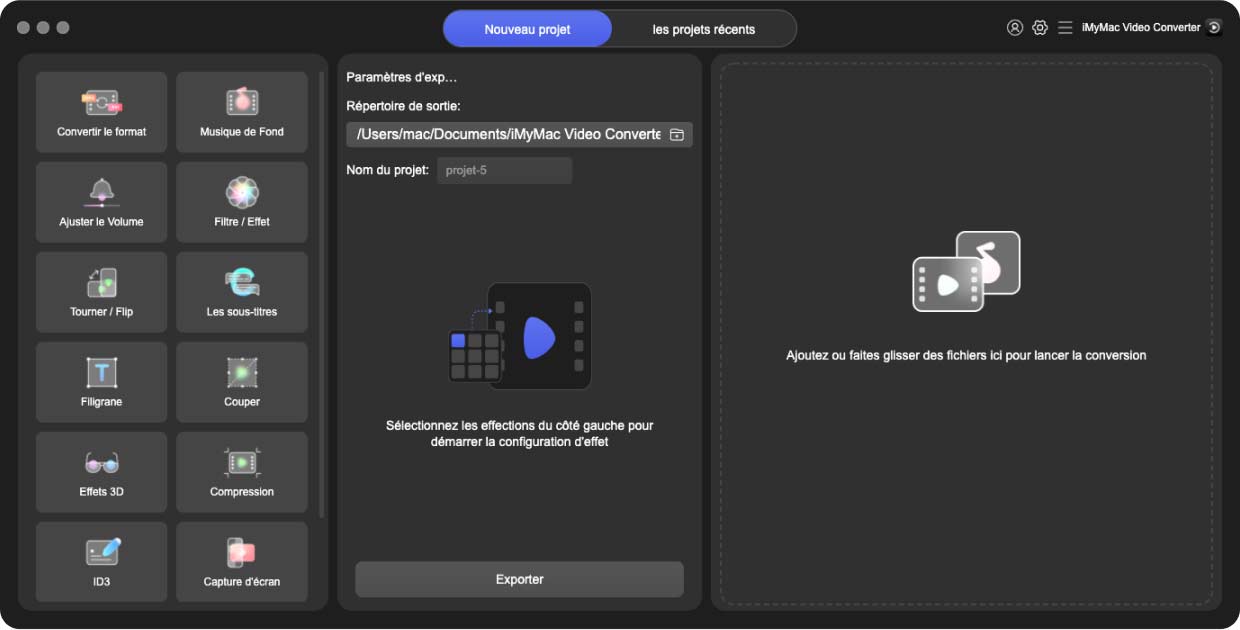
Caractéristiques clés du convertisseur vidéo iMyMac
# 1 Convertissez n'importe quelle vidéo
Choisissez n'importe quelle vidéo que vous souhaitez convertir, qu'il s'agisse de fichiers audio ou vidéo, dans divers formats de fichiers pouvant être pris en charge par votre appareil. Il prend en charge les formats suivants: MP4, MOV, MKV, WMV, FLV, AVI, 3GP, M4V, VOB, M4A, SWF, AAC, MP3, AC3, FLAC, OGG, WAV, WMA et autres.
# 2 Amélioration vidéo
Corrigez les vidéos sombres, tremblantes et surexposées si vous le souhaitez. Vous pouvez augmenter la résolution de votre vidéo. Vous pouvez également ajuster les valeurs de contraste et de luminosité de vos vidéos. Cela garantit une lecture plus confortable.
# 3 Montage vidéo
Modifiez vos vidéos avec iMyMac Video Converter. Il offre les fonctionnalités suivantes:
- Couper des vidéos, combiner des vidéos, recadrer les bords vierges de vos vidéos, faire pivoter vos vidéos, ajouter des filigranes, ajouter des sous-titres externes, ajouter des pistes audio externes, régler la saturation, le contraste, la luminosité, le contrôle du volume et la teinte de vos vidéos, prévisualiser vos modifications fichiers vidéo
# 4 Conversion rapide d'éclairage
L'application utilise les technologies d'accélération matérielle Intel HD Graphics, NVIDIA CUDA, AMD et NVENC pour des conversions de fichiers vidéo plus rapides jusqu'à 6X par rapport à la normale sans recompression ni perte de qualité.
# 5 Conversion entre différentes résolutions vidéo
Il prend en charge la conversion de vidéos 3D vers et à partir des résolutions vidéo 4K (UHD), 1080P (FHD), 720P (HD) et 480P (SD). Vous pouvez même ripper des DVD maison en MP4
# 6 Prise en charge de divers appareils
Débarrassez-vous des problèmes d'incompatibilité avec ce convertisseur qui fournit des profils prédéfinis contenant des paramètres vidéo de qualité supérieure pour divers appareils populaires tels que iPod, iPad, iPhone, Samsung Galaxy, Blackberry, Kindle Fire, Nokia Lumia, Moto X, Google Nexus, etc.
Étapes pour convertir MPEG en MP4 à l'aide d'iMyMac Video Converter
- Téléchargez et installez l'application
- Ajoutez les fichiers MPEG que vous souhaitez convertir à l'application
- Sélectionnez un format de sortie et un emplacement de stockage
- Démarrer le processus de conversion
Étape 1. Téléchargez et installez l'application
La première étape consiste à naviguer sur le site Web de iMyMac Video Converter et à télécharger le programme d'installation. Vous pouvez soit télécharger son version gratuite ou achetez la version complète. Une fois le programme d'installation téléchargé, installez l'application sur votre ordinateur.
Étape 2. Ajoutez les fichiers MPEG que vous souhaitez convertir à l'application
Une fois l'application installée, lancez-la. Recherchez le Ajouter des fichiers dans le coin supérieur gauche de l'interface de l'application et cliquez dessus. Recherchez les fichiers vidéo que vous souhaitez convertir, puis ajoutez-les à l'application.

Étape 3. Sélectionnez MP4 comme format de sortie
Maintenant, recherchez le bouton Convertir toutes les tâches en menu déroulant dans le coin supérieur droit de l'interface de l'application. La première option serait (MPEG-4) MP4, sélectionnez-la. Pour choisir un emplacement de stockage de sortie, cliquez sur le bouton Parcourir dans la section inférieure gauche de l'interface de l'application. Choisissez un emplacement de sortie.

Étape 4. Démarrez la conversion de MPEG en MP4
Une fois que vous êtes satisfait de vos paramètres de sortie, cliquez sur le bouton Convertir situé à l'extrême droite de votre vidéo importée pour démarrer le processus de conversion.

Partie 4. Envelopper
Maintenant que vous connaissez la différence entre MPEG4 et MP4, vous serez désormais en mesure de différencier facilement les deux. Nous espérons que ce petit guide a pu vous aider à trouver ce que vous recherchez.
Et si vous souhaitez convertir MPEG4 en MP4 ou vice versa, nous vous recommandons d'utiliser Convertisseur vidéo iMyMac pour tous vos besoins de montage et de conversion vidéo.



